Особенности переноса HTML сайта на WordPress
Не думаем, что подлежит оспариванию факт огромной популярности ВордПресс – веб-ресурсов, работающих на этой платформе громадное число и в буржунете, и в рунете. Проекты, которые были созданы на менее популярных движках или HTML постепенно переносятся на этот движок. С другими CMS все более просто – они используют шаблоны, которые можно конвертировать для требуемой системы – перенести же HTML сайт на WordPress немного сложнее.
Подготовительная работа
Обязательное требование для специалистов всех уровней – создать резервную копию. Это поможет сохранить работоспособную версию при ошибочных действиях, сравнивать детали во время корректировки файлов. Отмечается весь имеющийся функционал, формы, дополнительные модули – это необходимо для дальнейшей установки в административной консоли. Плагины подбираются на начальном этапе.
Предварительные работы:
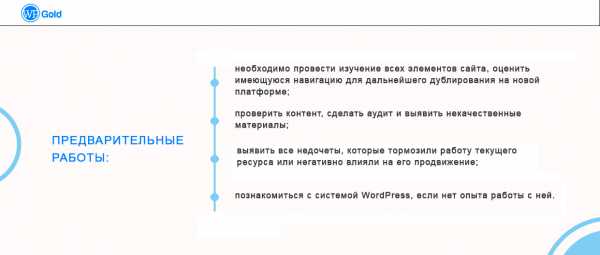
- необходимо провести изучение всех элементов сайта, оценить имеющуюся навигацию для дальнейшего дублирования на новой платформе;
- проверить контент, сделать аудит и выявить некачественные материалы;
- выявить все недочеты, которые тормозили работу текущего ресурса или негативно влияли на его продвижение;
- познакомиться с системой WordPress, если нет опыта работы с ней.
Установка WordPress
Все операции рекомендуется проводить на локальном сервере: это обеспечит беспрерывную работу площадки на хостинге, пока проходит конвертация всех элементов. Можно использовать популярную программу Open Server, которая имеет все необходимые инструменты для создания веб-ресурса, базы данных, работы с консолью и конверторами. Такая схема позволит безопасно перенести HTML сайт на WordPress.
На официальной страницу скачиваем движок, распаковываем и загружаем в «/domains/newsite», размещенную в директории программы Open Server. В контекстном меню, заходим в PhpMyAdmin для создания базы данных и пользователя. Вводиться логин – root, пароль отсутствует. Вход в интерфейс выполнен, необходимо перейти во вкладку «Пользователи» и добавить нового. Заполняются все необходимые поля, параметры входа и привилегии (устанавливаются все галочки).
После этого, информация базы данных переносится в соответствующие строки кода файла «wp-config-sample.php» корневой папки движка. Информация внесена, файл сохраняется и переименовывается в «wp-config.php». Далее осуществляется установка CMS: в браузере вводиться название локального домена – «newsite». Загрузиться скрипт установки платформы – все данные заполняются и подтверждаются. Все готово, для входа в консоль следует перейти по ссылке: «newsite/wp-login.php».
Тема и плагины
Текущий этап подразумевает установку и настройку всех необходимых плагинов, чтобы комфортно перенести HTML сайт на WordPress. Основные категории требуемых модулей:
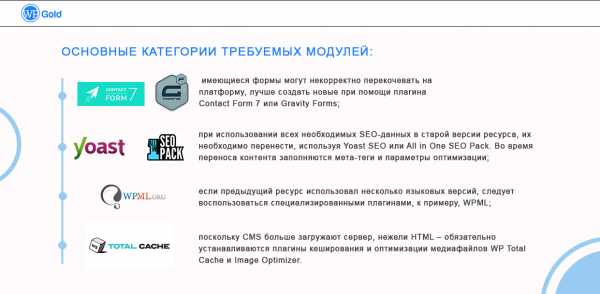
- имеющиеся формы могут некорректно перекочевать на платформу, лучше создать новые при помощи плагина Contact Form 7 или Gravity Forms;
- при использовании всех необходимых SEO-данных в старой версии ресурса, их необходимо перенести, используя Yoast SEO или All in One SEO Pack. Во время переноса контента заполняются мета-теги и параметры оптимизации;
- если предыдущий ресурс использовал несколько языковых версий, следует воспользоваться специализированными плагинами, к примеру, WPML;
- поскольку CMS больше загружают сервер, нежели HTML – обязательно устанавливаются плагины кеширования и оптимизации медиафайлов WP Total Cache и Image Optimizer.
Касаемо темы – поиск следует начать с момента возникновения идеи переноса. Нужно подобрать максимально близкий по структуре, внешнему виду и необходимым функциям шаблон. Это облегчит дальнейшую конвертацию.
Перенос контента
Существует несколько методов, позволяющих импортировать материалы сайта. Самый простой, который в большей части подходит для небольших проектов – перенос контента вручную, скопировав HTML код статьи в редактор WordPress, добавляя SEO-данные в виджете соответствующего плагина. Такой способ может создать некоторые ошибки с отображением. Для исправления этого, рекомендуется применять пользовательские стили, вписав их в шаблон.
Как перенести HTML сайт на WordPress при большом количестве материала? Можно воспользоваться плагином HTML Import 2 или Import HTML Pages. В их возможности входит импорт контента с элементами форматирования. Адаптация оформления на низком уровне. Поэтому все правки осуществляются вручную.
Стоит отметить, что автоматический перенос материалов не совершенен, он позволяет сократить рутинную работу, но требует доработок по отображению данных. Третий вариант – предоставить работу специалисту, который имеет соответствующие средства и навыки по конвертации сайта на CMS.
Конвертация дизайна
Имеется несколько вариантов действий в такой ситуации. Наиболее простой заключается в создании нового шаблона, а не использование оформления с HTML версии. Этот способ подходит для проектов, в которых нужно кардинально менять внешний вид всех элементов и это не отразиться на поведении пользователей. Чаще всего данный метод выбирается вебмастерами малопосещаемых площадок.
Имеется несколько вариантов действий в такой ситуации. Наиболее простой заключается в создании нового шаблона, а не использование оформления с HTML версии. Этот способ подходит для проектов, в которых нужно кардинально менять внешний вид всех элементов и это не отразиться на поведении пользователей. Чаще всего данный метод выбирается вебмастерами малопосещаемых площадок.
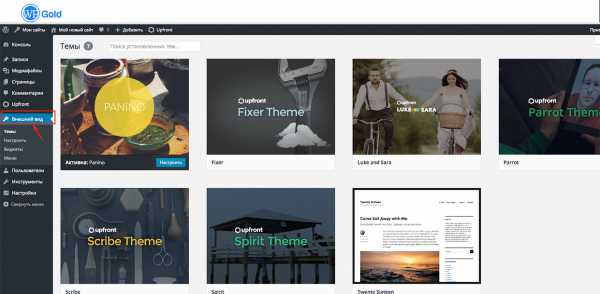
Если аудитория сайта достаточно большая и постоянная (привыкла к оформлению), тогда придется серьезно поработать над конвертированием дизайна с HTML-страницы в шаблон движка. Можно воспользоваться сервисом Theme Matcher, который на основе старого макета сгенерирует файл темы для ВордПресс. Обычно результаты весьма удачны, требуются лишь незначительные доработки – но задача сохранения общей концепции и внешнего вида проекта выполнена.
Еще один способ – создание новой темы и работа с исходным кодом. В этом случае проводится детализированная обработка каждого элемента темы и исходного дизайна в HTML. Для проведения качественной работы нужны специальные знания. В ином случае необходимо воспользоваться услугами профессионалов (студий дизайна, фрилансеров).
C localhost на хостинг
Перенос HTML сайта на WordPress осуществлялся через локальный сервер, соответственно готовую площадку со всеми изменениями следует перенести на хостинг, где расположена HTML версия. В качестве примера будет использоваться cPanel и PhpMyAdmin.
Для начала, экспортируем базу данных на хостинг. Поскольку используется Open Server, в браузере переходим по следующей ссылке http://127.0.0.1/openserver/phpmyadmin, открывается интерфейс работы с базами данных. Переходим во вкладку «Экспорт» и выбираем файл, с именем, которое указывалось в «wp-config.php» при создании сайта. Вводятся все необходимые параметры:
- Шаблон имени – @DATABASE@;
- Кодировка – UTF8;
- Сжатие – gzip.
После этого, с localhost копируем основную директорию, где находится новый вариант сайта и помещаем в архив. В панели хостинга необходимо создать базу данных. Указываются только надежные имя пользователя и пароль, отмечаются галочкой необходимые права и привилегии.
Используя PhpMyAdmin на хостинге, импортируется база данных, сохраненная с локального сервера. Пункт «Do not use AUTO_INCREMENT for zero values» должен быть отмечен. После этого проводится разархивация новых файлов в основную директорию сервера, чтобы площадка открывалась после ввода доменного имени в адресной строке.
Важно: непосредственно перед копированием новых файлов, следует удалить старые данные HTML-сайта.
Следующий этап: редактирование файла «wp-config.php». В него записываются новые данные пользователя и базы данных. Для констант WP_SITEURL и WP_HOME прописывается доменное имя.
Проверка сайта
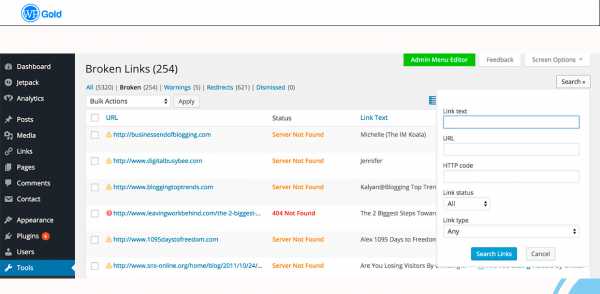
Перенос HTML сайт на WordPress закончен и необходимо протестировать все элементы. Прежде всего проверяются элементы оформления, ошибки отображения контента, работоспособность кнопок и модулей. Необходимо убедиться в работоспособности всех ссылок, временные убрать. Плагин Broken Link Checker поможет справиться с проверкой на крупных сайтах, насчитывающих сотни статей.
Заключение
Прежде чем заняться переносом, следует взвесить все за и против. Рекомендуется заранее подобрать необходимые темы, плагины и сервисы, а не уже по факту работы. При отсутствии возможности самостоятельной работы над проектом, следует обратиться в специализированные агентства или к фрилансерам. В любом случае, перед началом работ сделайте резервную копию исходных файлов площадки.
wpcustom.ru
Как перенести сайт wordpress на другой хостинг ручным способом и плагином
Иногда в жизни вебмастера встает вопрос, как перенести сайт WordPress на другой хостинг или с локального сервера. Операции не сложные, но требуют пошаговых инструкций и знаний.
Как перенести сайт с хостинга на хостинг
С помощью поддержки
Обычно проблема решается запросом в службу поддержки. Хостинги современных провайдеров переманивают клиентов на свои сервера, предоставив услугу бесплатного переноса. Бесплатный перенос предоставляется при оплате хостинга хотя бы на месяц.
На Beget нужно дать запрос в поддержку и отправить доступы от старого хостинга и FTP соединения, либо от панели администрирования.
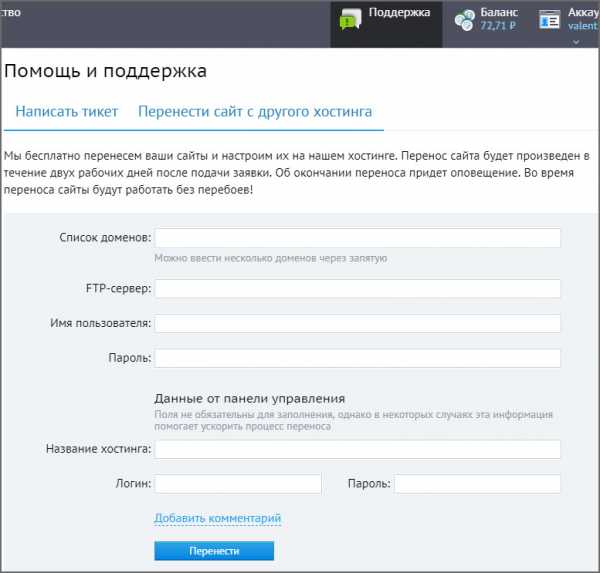 Запрос в службу поддержки на перенос сайта
Запрос в службу поддержки на перенос сайтаЕсли стандартная форма заявки на перенос сложная для заполнения, то создавайте простой тикет в поддержку.
При отсутствии услуги, в случае переноса на бесплатный аккаунт, нужно определиться как будет производится процесс:
- Ресурс переноситься на новый домен
- Адрес прежний, только на новом хостинге
- Копирование и загрузка баз данных
- Копирование и загрузка файлов WordPress
- Синхронизация DB и WP в wp-config
Подготовка и опасности
Выделил три опасности:
- Если вы новичок, то прошу не проделывайте процедуру
- Решили осуществлять перенос самостоятельно, то для начала отключите все плагины, особенно кэширования, которые активны в админке
- Процесс сложный, поэтому читайте подробно и делайте по шагам
Переносим сайт на другой хостинг с новым доменом
Для эксперимента перенесу WordPress на другой домен и хостинг между своими тестовыми сайтами, расположенных на разных реальных хостингах, возьму свой пробный блог kraski-sovet.ru расположенный на Eternalhost с панелью ISPmamager и перенесу на top.burn-photo.ru который на Beget.
Создание баз и перенос файлов
Чтобы полностью перенести сайт заходим в раздел MySQL.
MySQL на БегетеСоздаем базу данных, вводим имя и пароль.
Создание новой базы данныхНа бегете удобно, что имя базы и пользователя всегда совпадают, а сервер всегда localhost. Запишем данные, которые вводили на скриншоте.
- Имя базы valent5k_8456
- Имя пользователя так же valent5k_8456
- Пароль от базы SKwovFrr
- Сервер localhost
- Этого достаточно жмем на Добавить.
Создаем папку под сайт на хостинге на который будем переносить, то есть на Бегете. Заходим в раздел сайты.
Создаем новую директорию.
Это название появится снизу в списке, находим значок цепочки, выбираем домен, который присоединяем к папке и нажимаем добавить.
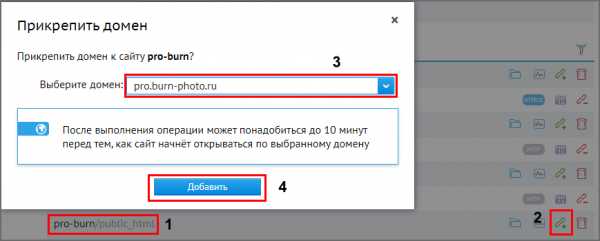
В результате получается, что папка на хостинге присоединилась к домену, это показано в самом списке.
Дальнейшие действия рассмотрю на примере стандартной панели ISP на хостинге Eternalhost. Сначала заходим в раздел Базы данных, выбираем соответствующую сайту и нажимаем Скачать, произойдёт загрузка файла в Формате SQL.
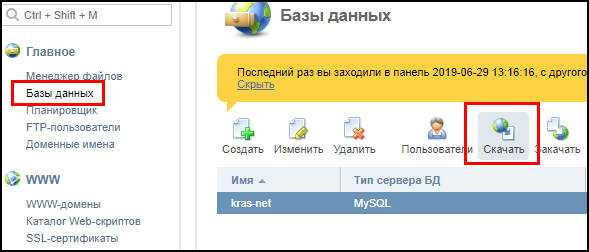 Загрузка базы данных в ISPmanager
Загрузка базы данных в ISPmanagerЛибо выбираем название базы, и на ссылку перейти.
Кнопка перейти в ISPВ открывшемся окне находим кнопку экспорт, выставляем быстрый режим, и нажимаем Вперед.
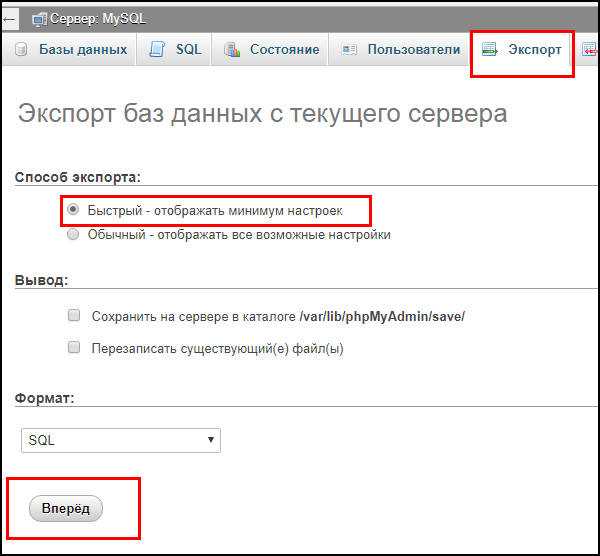 Загрузка через PHPMyAdmin
Загрузка через PHPMyAdminПроизойдет загрузка на жесткий диск компьютера. Далее скачиваем файлы WordPress, переходим в менеджер и ищем папку с названием сайта, по умолчанию она находится в директории www, а в ней уже все каталоги с названиями сайтов. В нашем случае это kraski-sovet, выделяем и находим Скачать.
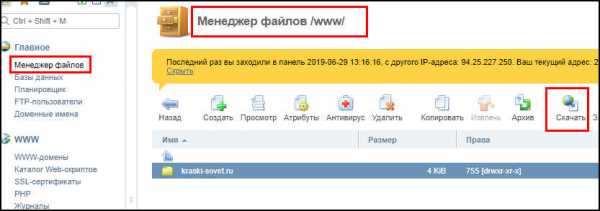 Загрузка файлов движка WordPress
Загрузка файлов движка WordPressБудет произведена скачка всего движка в формате архива ZIP. Обязательно перед скачиванием баз данных и архива деактивируйте все плагины. Так же можно воспользоваться FTP соединением, например через программу FileZilla.
Обновление данных в wp-config и базах
Для редактирования рекомендую программу notepad++ она бесплатная и на русском языке, скачайте и установите с официального сайта. Скачанный файл в формате SQL открываем через программу notepad++.
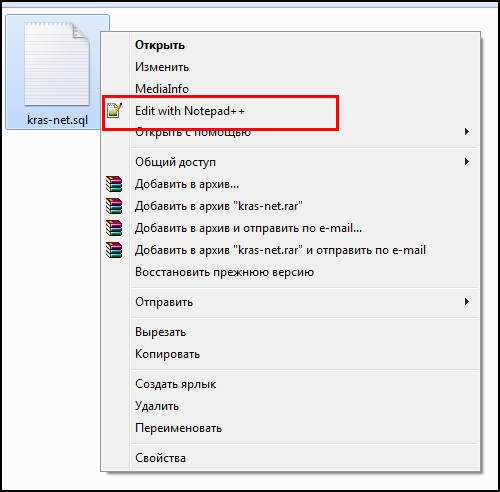 Запуск программы notepad++
Запуск программы notepad++Далее нажимаем на сочетание клавиш Ctrl+F, откроется окно поиска, переходим во вкладку «Заменить», в поле «Найти» вводим старый домен, в «Заменить на» новый и нажимаем «Заменить все», одним щелчком мыши перепишем url.
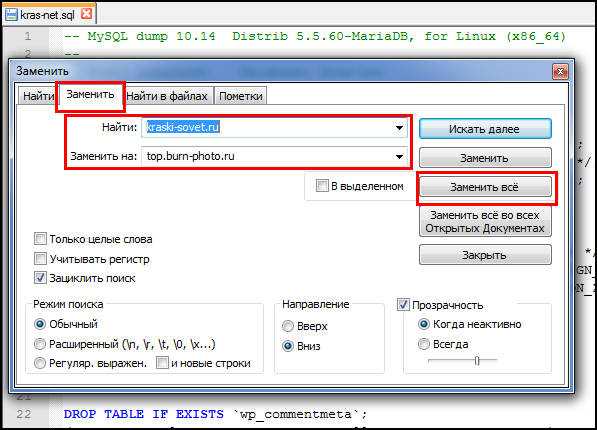 Замена старого url на новый
Замена старого url на новыйПосле проведения процедуры notepad++ выведет во всплывающем окне количество измененных строк, в моем случае 18.
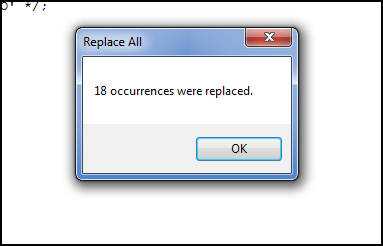 Сколько элементов было изменено
Сколько элементов было измененоРанее загружали файлы сайта, они пришли в формате zip разархивируем его, и откроем получившуюся папку. Внутри есть wp-config.php, открываем его с помощью notepad++.
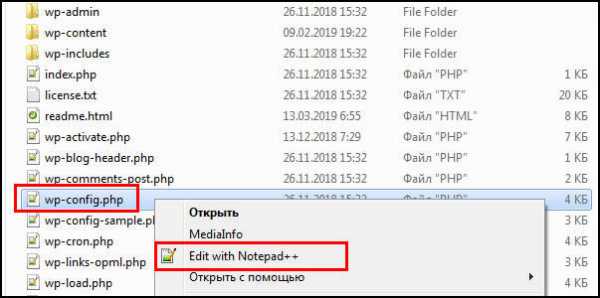 Запуск notepad++ для изменения wp-config.php
Запуск notepad++ для изменения wp-config.phpНаходим доступы подключения к базе данных, их записывали ранее, когда создавали на новом хостинге. Вписываем имя пользователя и базы, пароль и сервер, не забываем сохранять изменения. Вот что было до изменения:
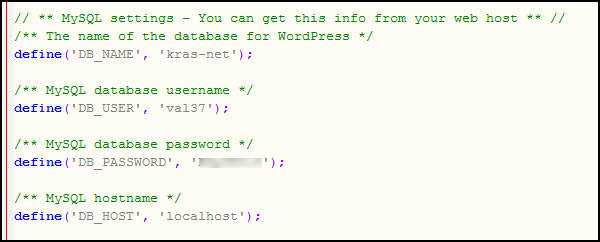 wp-config старой конфигурации
wp-config старой конфигурацииПерезаписываем и сохраняем изменения, вот что должно получится.
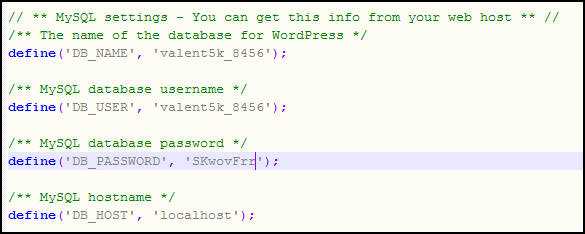 wp-config с новыми данными
wp-config с новыми даннымиПодготовку сделали, теперь ответственный момент, перенос всех объектов на сервер и проверка работы. Для дальнейших действий понадобится программа FileZilla подключаемся с помощью ее к новому сайту и переносим все файлы в корневую директорию.
Не советую использовать стандартный менеджер на самом хостинге, потому что он не корректно работает с папками, а также может без причины прервать процесс.
Слева папка на компьютере, справа директория сайта на хостинге, обводим все папки и файлы с левой стороны и нажатием правой кнопки мыши вызываем меню и выбираем Закачать на сервер. Ждём некоторое время и проверяем нет ли ошибок.
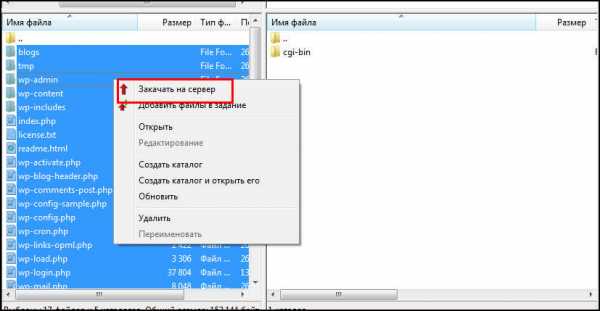 Закачка движка через FileZilla
Закачка движка через FileZillaНеобходимо закачать базу данных, переходим в PHPMyAdmin, для этого заходим в раздел MySQL на Бегете (где он находится уже знаем), и заходим в нашу базу, созданную под перенос.
Заходим в новую базу данныхНа открывшейся странице выбираем слева нашу базу и находим кнопку Импорт в верхней панели. Сразу нажимаем на «Выберите файл», находим на компьютере базу данных, которую мы меняли и сохраняли ранее. Название появилось, значит все соответствует требованиям.
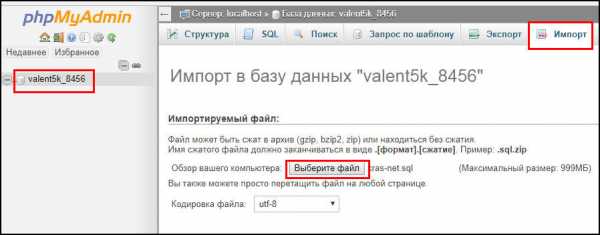 Загрузка DB
Загрузка DBПролистываем страницу вниз и нажимаем Вперед.
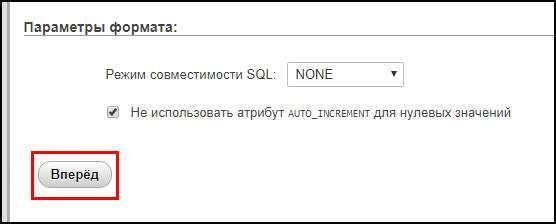 Кнопка Вперед
Кнопка ВпередЕсли всё хорошо, то система поздравит вас с успешной загрузкой, а в левой панели появятся таблицы базы данных для нового сайта. Перенос завершен, зайдите на сайт, в админку, побродите по статьям и записям, проверьте все параметры.
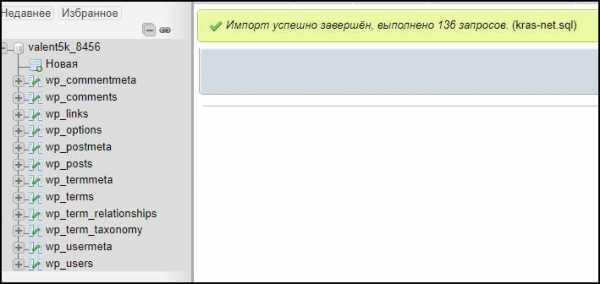 База данных полностью загрузилась
База данных полностью загрузиласьЕсли сайт не отобразился, то по новой проверьте все имена, логины и пароли, которые вписывали в процессе переноса WordPress на другой домен и хостинг. Обычно ошибка кроется в невнимательности.
Не забываем про редирект на https в htaccess если к новому ресурсу присоединен ssl сертификат, необходимо его настроить. Для наглядности процесса приложу видео.
Перенос без смены домена
Как ни странно, но перенос на тот же адрес, осуществляется сложнее. Советую так же обратится в службу поддержки, но если будет отказ, то читайте инструкцию ниже.
Создание домена на новом хостинге
Для начала нужно добавить новый домен в панель Бегета. Входим в раздел «Домены и поддомены».
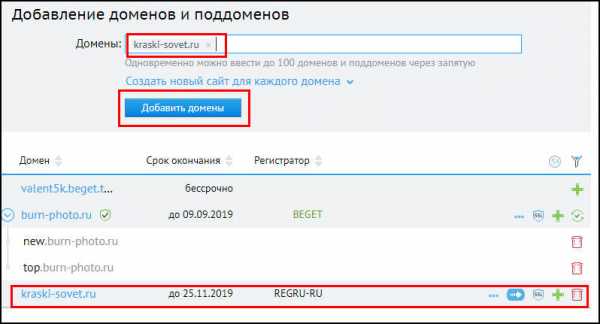 Создание нового домена на Beget
Создание нового домена на BegetНа открывшейся странице делаем соответствующие настройки
- Пишем адрес который будем переносить
- Выбираем кнопку добавить
- Новый домен появится в конце списка
Теперь необходимо прописать новые NS номера, чтобы делегировать работу домена новому хостеру. Мы не переносим домен, а делегируем обслуживание. Советую обратиться в службу поддержки старого хостинга и попросить сменить NS номера на новые, они не в праве вам отказать. Например, у Бегета NS номера выглядят так.
ns1.beget.com
ns2.beget.com
ns1.beget.pro
ns2.beget.pro
Вы берёте этот список и отправляете старому хостеру, с просьбой изменить номера на новые.
Запрос в службу поддержки старого хостинга на смену NS номеровПо прошествию 24 часов, это максимальное время когда обновляются DNS, можно продолжать. А дальше, как в предыдущем пункте, единственное не нужно изменять адрес в базе данных, когда мы ее приготавливали к загрузке на новый хостинг, все шаги идентичны.
Как перенести сайт WordPress с локального сервера Denwer и Openserver на хостинг
Шаги по переносу WordPress с локального сервера на хостинг полностью совпадают со случаем когда домен изменяется. Покажу где в каждой программе находится база данных и файлы движка, а дальше по старой схеме.
Denwer
Находим движок и базу данных. В зависимости от того как устанавливался WordPress, оттуда и скачиваем файлы. В моем случае путь до WordPress D:\denver\home\localhost\www\test-blog.ru
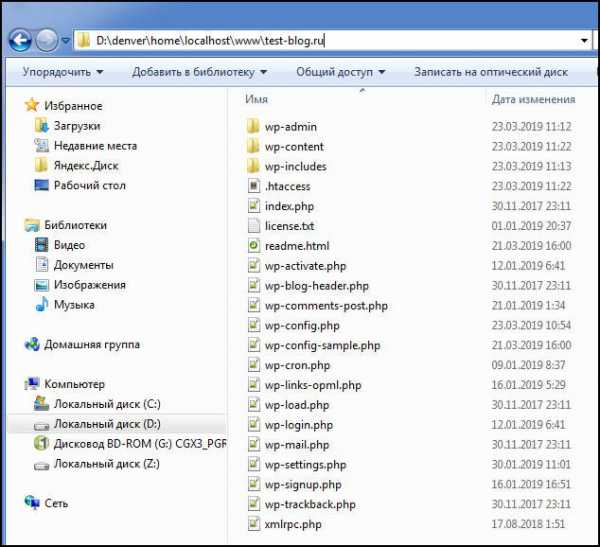 Расположение WordPress на Denwer
Расположение WordPress на DenwerDatabase у Денвера находиться по такому адресу http://localhost/Tools/phpMyAdmin, там знакомый нам кабинет PHPMyAdmin, как правильно пользоваться уже знаем. Есть нюанс, адрес сайта для замены может отличаться, вводим адрес сайта который создавали локально на Денвере, в моем случае test-blog.ru
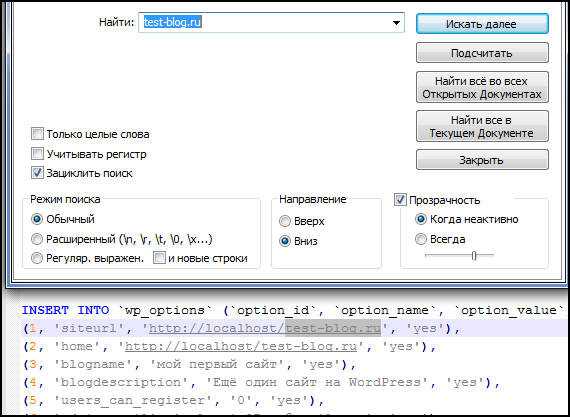 Ошибка при замене домена на локальном сервере
Ошибка при замене домена на локальном сервереВидим что перед названием блога через слеш стоит localhost. Если просто заменим одно название на другое, то у нас получиться, что новый домен будет открываться по адресу localhost/top.burn-photo.ru, что является ошибкой. Значит нам нужно ввести во вкладке замены, в верхнем поле localhost/test-blog.ru, а в нижнем просто top.burn-photo.ru, и заменяем, тогда процесс пройдёт как надо.
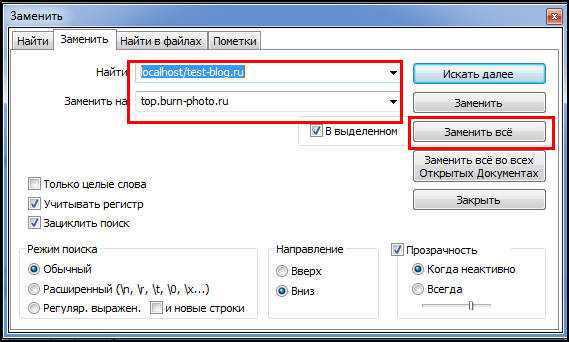 Правильная замена домена
Правильная замена доменаА дальше по старой схеме, разобранной в начале.
Openserver
На Openserver, процедура не отличается от остальных. Чтобы скачать движок заходим в папку Жесткий диск > Openserver> osppanel > domains. В этой папке должны быть сайты установленные вами ранее.
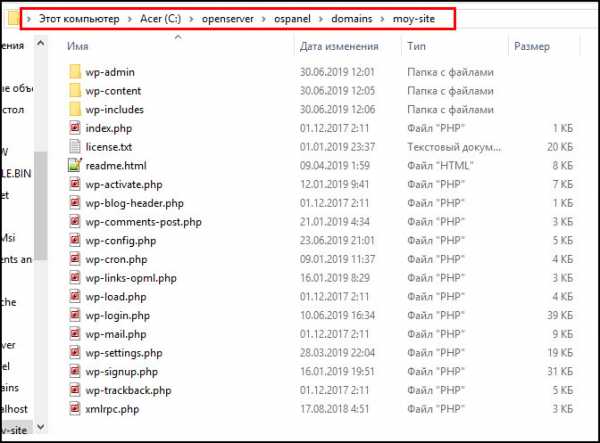 Расположение вордпресс в Openserver
Расположение вордпресс в OpenserverБаза данных можно открыть через диалоговое окно в трее Windows нажав на флажок, выбрать дополнительно, и найти строчку PHPMyAdmin
 Запуск PHPMyAdmin в панели опенсервера
Запуск PHPMyAdmin в панели опенсервераЗапустится хранилище баз данных в браузере, экспортируем её, и действуем согласно схеме разобранной выше. Начиная с раздела исправляли wp-config.php и заменяли домены в MySQL.
Не забываем про текст localhost при замене доменного имени как в OpenServer, это очень важный момент.
Использование Duplicator
Как перенести wordpress с помощью плагина миграции, пробовал три варианта, ни один как надо не срабатывает.
- Сохраняют в SQL формате
- Переносит не все объекты
- Отказываются работать, если сайт большой
Но разберем процедуру в Duplicator, схема не отличается от остальных методов, единственное отпадает пункт с изменением домена в базе. Процесс не сложный, разберу его в видео формате.
Чек лист операций
Чтобы подвести итог всей статьи напишу чек лист операций, которые нужно проделать в любом случае.
- Создание базы данных на новом хостинге
- Загрузка со старого хостинга (либо из локального сервера) базы данных и WordPress с сервера
- Редактирование и замена доменов
- Привязка файлов и базы в wp-config.php
- Проверка работы и исправление поломок
На этом я закончу статью, пишите ваши комментарии, буду рад на них ответить, успехов!
wpcourses.ru
Как перенести сайт WordPress на хостинг
Здравствуйте, друзья! Вот и пришло время поговорить с Вами о том, как перенести сайт WordPress на хостинг с локального сервера или с хостинга на хостинг.
Переносить сайт на хостинг в первый раз всегда волнительно. У многих возникают мысли «лишь бы не накосячить» и «как все это перенести?!». Но поверьте, ничего сложного в переносе сайта на хостинг нету! Соберитесь с мыслями, и следуя пошаговой инструкции из этого урока приступите к переносу сайта. У Вас все
И так, приступим!
Перенос сайта WordPress на хостинг
Я постараюсь как можно более подробно объяснить что за чем делать, и дабы не делать урок очень длинным, буду ссылаться в некоторых случаях на прошлые уроки. Также замечу, что для примера я буду использовать хостинг которым я пользуюсь, и на котором находится данный сайт.
1. Заходим в панель администратора хостинга, на который будем переносить сайт. Домен для сайта на этот момент уже должен быть зарегистрирован, а сайт добавлен в панель хостинга. Если Вы еще не добавили сайт в панели, перейдите в Мои сайты -> Добавить сайт.
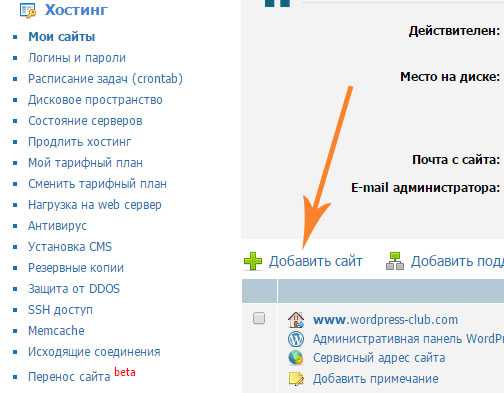
2. Далее нужно создать новую базу данных для сайта. Для этого в панели хостинга переходим в Базы данных -> Создать базу данных.
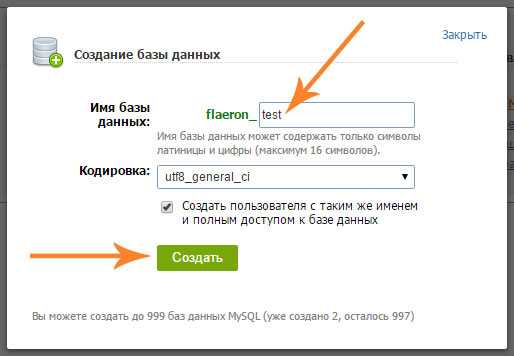
Указываем имя новой базе данных и нажимаем кнопку «Создать»
После создания Вы увидите логин, хост и пароль к базе данных. Эти данные пригодятся Вам далее, при изменении файла wp-config.php.
3. Теперь нужно изменить файл конфигурации wp-config.php. Напомню, что данный файл находится в корневой папке сайта (на локальном сервере).
Откройте файл wp-config.php и измените данные о базе данных на те, которые Вы получили в предыдущем шаге. Вам нужно указать новое имя базы данных, имя пользователя, пароль и имя сервера (хост).
Вот так будет выглядеть файл конфигурации wp-config.php после заполнения:
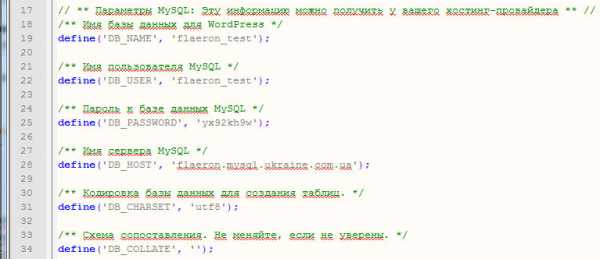
Данные для заполнения мы получили после создания базы данных на хостинге
4. Далее делаем копию базы данных сайта находящегося на локальном сервере (http://localhost/Tools/phpMyAdmin/). Подробнее о том как сделать резервную копию базы данных мы говорили в одном из прошлых уроков.
5. Созданную в предыдущем шаге копию базы нужно загрузить (импортировать) на хостинг. Для этого заходим в панель управления хостингом и находим настройки базы данных. В них запускаем phpMyAdmin и импортируем базу данных сайта. Аналогичную процедуру делают при восстановлении сайта из резервной копии базы данных.
6. После импорта необходимо сделать небольшие изменения в базе данных. Откройте таблицу wp_options и измените строчки siteurl и home. После импорта базы там будут ссылки с адресом сайта расположенном на Денвере, а нам нужно указать адрес нашего сайта на хостинге. К примеру, если на локальном сервере адрес сайта был http://www.site.com, а Вы создаете на хостинге сайт http://www.test.com — укажите в строчках http://www.test.com (без слеша в конце url).
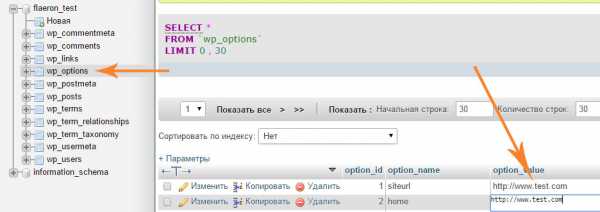
Изменяем строчки siteurl и home на адрес вашего сайта
7. Одним из последних этапов переноса будет загрузка файлов сайта на сервер хостинга. Загрузить файлы можно с помощью файл-менеджера на хостинге или с помощью FTP-соединения. Вам нужно загрузить все файлы сайта WordPress, включая измененный ранее файл конфигурации wp-config.php.
После загрузки файлов на сервер можно считать что перенос сайта на хостинг почти завершен!
Важно! Обязательно!
8. После переноса базы данных и файлов на хостинг нужно обновить ссылки на сайте. Без этого все URL-ы останутся старыми (с локального сервера)! О том, как это сделать быстро и правильно я объясню в следующем уроке. Выношу этот урок специально отдельно, чтобы тем людям, которые переносили сайт не по этой инструкции было легче найти нужную информацию.
Читайте далее:
Друзья, если у вас будут возникать вопросы — пишите в комментариях.
Здравствуйте, друзья! Вот и пришло время поговорить с Вами о том, как перенести сайт WordPress на хостинг с локального сервера или с хостинга на хостинг. Переносить сайт на хостинг в первый раз всегда волнительно. У многих возникают мысли «лишь бы не накосячить» и «как все это перенести?!». Но поверьте, ничего сложного в переносе сайта на хостинг нету! Соберитесь с мыслями, и следуя пошаговой инструкции из этого урока приступите к переносу сайта. У Вас все обязательно получится, а если будут возникать вопросы — задавайте их в комментариях, и я постараюсь Вам помочь! И так, приступим! Перенос сайта WordPress на хостинг Я постараюсь как можно…
Оценка урока
Рейтинг: 3.99 ( 21 голосов ) 100wp-lessons.com
Как перенести сайт на WordPress с HTML, Joomla и Drupal
Акция:
Бесплатный трансфер (перенос) сайта на WordPress хостинг Hostenko
В этом посте поговорим с вами о том, как проще всего и без потерь перенести контент, рубрики, страницы и ссылки с различных движков на wordpress. Может показаться, что это — сложная задача, которая под силу только «прокачанным профи», но на самом деле сохранение организационной структуры сайта и ссылок при миграции происходит намного проще и удобнее, чем мы привыкли думать об этом процессе.
В зависимости от того, в каком формате и на каком движке сейчас работает ваш сайт, миграция будет происходить по-разному. Мы с вами изучим, как перенести на новый движок сайты, написанные на простом HTML, либо созданные на основе таких CMS, как Joomla, Drupal либо других.

Что надо сделать в первую очередь
Есть ряд действий, которые стоит проделать перед началом миграции вашего сайта на новый движок. Это поможет сделать процедуру сайт-трансфера менее «болезненной» и сложной.

Функциональность существующего сайта
Оценка всех сильных и слабых сторон в работе вашего существующего сайта поможет вам выбрать, что из этого вы будете использовать после переноса сайта на WordPress, а что нет, какие плагины устанавливать, к каким функциям обеспечить доступ и так далее. Среди основных параметров и компонентов:
- Формы для контактов, подписки и регистрации
- Управление медиа-файлами
- Многоязыковая поддержка
- Поддержка работы нескольких авторов
- Членство и разделенные права доступа
Кроме того, на этом этапе лучше всего подобрать подходящие вашим задачам плагины для WordPress.
Пересмотрите и оцените навигацию по сайту
Меню навигации и панели перехода по разделам и рубрикам в WordPress должны максимально отвечать решению тех задач, с которыми уже справляется ваш существующий сайт. Однако, в ходе миграции и улучшения системы навигации по сайту можно внести все требуемые изменения, чтобы сократить время загрузки страницы и сделать работу с сайтом удобнее для пользователей.
Насколько у вас хороший контент?
При перемещении сайта на новый движок стоит также провести контент-аудит и оценить, насколько качественные и хорошие материалы вы делаете, правильно ли работаете с контентом, и отвечает ли контент ожиданиям целевой аудитории.
Познакомьтесь с WordPress
Если вы — новичок в использовании WordPress, то вам стоит тщательнее ознакомиться с работой этой платформы до того, как вы перенесете свой сайт на этот движок. Изучите принципы работы и тегирования контента, разберитесь с категориями и импортом страниц и статей, а также выберите подходящие вашим задачам и тематике шаблоны для оформления сайта.
Переносим обычный HTML-сайт на WordPress
Если сейчас вы пользуетесь сайтом, который представляет собой набор статических страниц на обычном HTML, и вы хотите перенести его на WordPress, — то просто вручную скопируйте и вставьте HTML-код ваших постов и страниц в соответствующие посты и страницы в новой установке движка WordPress. Для небольших сайтов это — самое лучшее решение данной задачи.
Однако, в ряде случаев непосредственная вставка готового HTML-кода в редактор WordPress для HTML может привести к сбоям и появлению ошибок. Стоит использовать кастомные стили в виде шаблонов оформления и работы с таблицами стилей, чтобы облегчить процесс миграции и его корректность.
HTML Import 2 — хороший бесплатный плагин, который поможет перенести HTML-сайт на WordPress. Он поможет перенести и сберечь контент со всем форматированием, но вот с адаптацией к новому сайту и соблюдению нового дизайна в рамках старых постов у него «туговато».Если же у вас на старом сайте слишком много статических страниц, тогда используйте специальный плагин для импорта контента только с выбранных вами страниц, а не всего подряд.
Можно также импортировать существующий HTML-сайт путем модификации одной из базовых тем для нового движка, таких, как Twenty Twelve. А сервисы, наподобие Theme Matcher, могут помочь вам с конвертацией существующего дизайна в новую тему.
Миграция на WordPress в этом случае может стать для вас хорошим поводом кардинально обновить свой дизайн: чем морочиться с переносом существующего кода и стиля, может лучше подобрать себе новый из числа доступных платных и бесплатных тем для оформления сайтов на новом движке?
Перенос сайта с Joomla
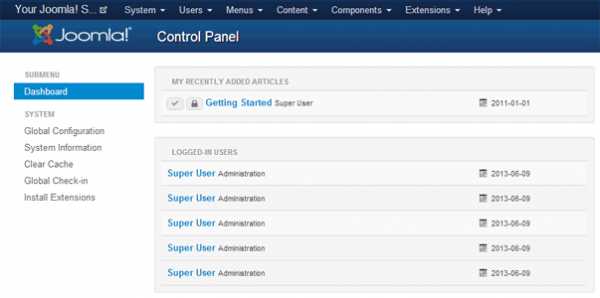
Joomla — это популярная CMS, и если вы решили с нее перейти на WordPress, то стоит знать: такая миграция происходит сравнительно легко. Однако есть пару моментов, которые стоит принять во внимание:
- Дизайн и шаблоны придется восстанавливать и подыскивать сразу после импорта основного контента с вашего старого сайта.
- Функциональность из модулей и плагинов тоже придется восстанавливать за счет плагинов-аналогов для WordPress.
Для миграции выполните последовательность следующих действий:
- Установите WordPress на новый домен.
- Установите бесплатный плагин FG Joomla to WordPress на свой новый WP-сайт.
- Перейдите к экрану импорта во вкладке Инструменты → Импорт и выберите Import Joomla.
- Введите требуемые детали о сайте на движке Joomla и кликните на кнопку Import Content.
- Подождите некоторое время, пока импортируется сайт.
- После завершения автоматического импорта вы получите напоминание о том, что надо изменить внутренние ссылки, после чего кликните по кнопке Modify internal links.
- Если в ходе процедуры импорта сайта вы получите уведомления о том, что произошли ошибки, то почитайте FAQ для этого плагина.
Использование бесплатной версии плагина позволит вам перенести рубрики, записи и медиафайлы согласно настройкам нового движка. Для большого числа пользователей это — сравнительно простой и доступный способ мигрировать с Joomla на WordPress.
Перенос сайта с Drupal
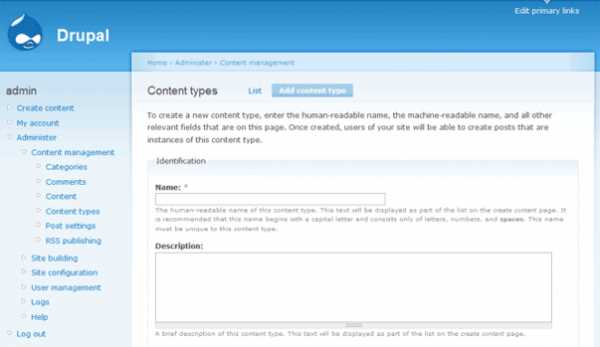
Касательно миграции с Drupal на WordPress могу сказать, что есть ряд плагинов, которые могут упростить эту задачу. Во всей процедуре миграции здесь вам придется потрудиться немного больше, чем при миграции с других платформ, но если следовать пошаговой инструкции, то проблем возникнуть не должно.
Если у вас небольшой сайт на Drupal, тогда вам проще вручную скопировать и вставить материалы на WP. Чтобы не «потерять» ссылки и связь между материалами, советуем составить таблицу со ссылками и внутренними связями постов и страниц.
Поскольку процедура миграции с Drupal 6 на WordPress 3 давно изучена в интернете, то вот вам список полезных ресурсов, ознакомившись с которыми, вы сможете безболезненно осуществить миграцию на новый движок:
Если вы решили перенести свой старый сайт с Drupal на WP, убедитесь, что у вас есть резервная копия всего сайта, и почитайте советы по тестированию ресурса после миграции на новую платформу в конце этого поста.
Миграция с других платформ
Есть еще ряд инструментов для миграции на WordPress с других платформ, которые существенно упрощают вам задачу и минимизируют вашу работу. В частности, вот хорошее руководство по инструментам и приемам импорта контента с различных популярных веб-платформ.
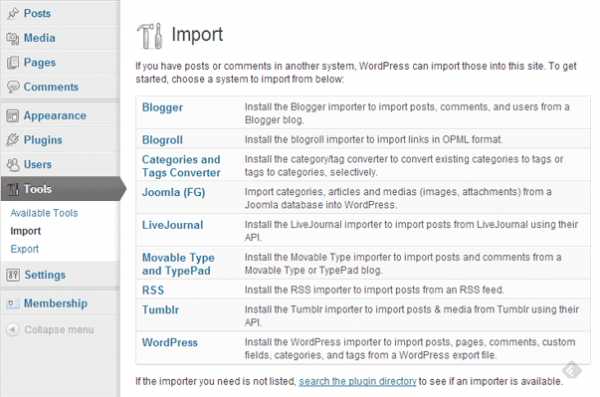
Тестируем сайт после миграции
Закончив процесс миграции с одного движка на другой, вы должны убедиться, что всё работает так, как было намечено. Для небольших сайтов достаточно перейти по всем ссылкам и зайти на каждую страницу, чтобы убедиться, что весь контент отображается нормально, а ссылки работают. Но для больших проектов вам понадобится плагин наподобие Broken Link Checker.
Вот несколько ключевых шагов для тестирования сайта после того, как вы перенесли его на WordPress с другого движка:
- Проверьте контент на предмет правильности рубрик и меток. При миграции часто случаются сбои, и ошибочно добавляется контент не в ту рубрику или не в том порядке.
- Проверьте корректность работы ссылок на новом WordPress-сайте. Для этого стоит протестировать меню навигации, походить по ссылкам, посмотреть, что отображается и как.
- Проверьте ошибки в стилях и дизайне на новых страницах: часто могут пропадать картинки, загружаться не все иллюстрации, сбиваться форматирование текста. Сравните исходный код старого сайта с новым, найдите и устраните выявленные недочеты и сбои в постах и на страницах.
- Поищите нежелательные расширения для WordPress: часто появляются лишние виджеты, отображаются ненужные теги или функциональные элементы после импорта, которые стоит отключить в панели администрирования сайта.
Смотрите также:
Заключение
Надеемся, что это практическое руководство поможет вам быстро и качественно перенести сайт со старого движка на новый и запустить свой проект уже на WordPress. Замечаниями, вопросами, отзывами и наблюдениями вы, как всегда, можете поделиться в комментариях к этому материалу.
Источник: WPLift.com
Насколько полезным был этот пост?
Нажмите на звезду, чтобы оценить этот пост!
Отправить рейтингСредний рейтинг: 5 / 5. Количество голосов: 4

Смотрите также:
hostenko.com
Как перенести сайт с хостинга на wordpress
Модератор Yui(@fierevere)
ゆい
Консоль, Инструменты — Экспорт
только обычно хостинг предоставляет больше возможностей для доработки чем wordpress.com
Модератор SeVlad(@sevlad)
wp.me/3YHjQ
перенести его с хостинга на платформу wordpress
Расшифруйте это.
Не помешает также дать адрес сайта и рассказать более понятно что есть и что хотите сделать.
Может я не совсем понятно конечно выражаюсь, но смотрите: wordpress — это я так понимаю, движок. И когда мы переносим сайт на хостинг. Мы полностью добавляем этот движок на хостинг, в свою очередь — этот движок собирает страницу из функций php.
Мне нужно сделать обратную процедуру. У меня есть полный движок от wordpress на хостинге, но я никак не пойму, как мне отредактировать нужную мне страницу, по этому я хочу перенести сайт обратно на wordpress для возможности редактирования. Мой хостинг это TimeWeb (если это нужно конечно)
А вопрос, как мне сделать так, чтоб мой сайт на хостинге написанный на wordpress, оказался обратно на wordpress?
(@sevlad)
wp.me/3YHjQ
но смотрите: wordpress — это я так понимаю, движок.
Смотрите, движок — это CMS. Система управления контентом (содержимым). Вдумайтесь в каждое слово!
Все «страницы» находятся внутри системы. И не в виде файлов.
Вам вообще не нужно думать как там внутри (и про файлы тоже до определённого уровня задач) — Вы заходите в админку и создаёте страницы средствами движка.
Хорошо, а как мне в данном случае сказать CMS что у меня были такие-то странички, такие-то вкладки, ведь у меня нету сейчас этой структуры, она есть только на моём хостинге. Как дать понять wordpress, что я хочу восстановить структуру из уже существующих файлов?)
Добавлю, что у меня нет админки того сайта который я хочу восстановить, потому что его делал не я
я видел плагин по импорту, но установка плагина возможно только в бизнес (платном) режиме
я видел плагин по импорту, но установка плагина возможно только в бизнес (платном) режиме
Вы находитесь на форуме поддержки worpress.ORG, у которого нет никаких платных режимов. Возможно, Ваши вопросы касаются wordpress.COM. Тогда это совсем другая история. В чём разница между WordPress.com и WordPress.org. У .com свой форум поддержки, и вопросы стоит задавать там, хотя бы потому, что далеко не все, кто разбирается в движке wordpress.org, знают особенности wordpress.com, а ответы «не по теме» могут только запутать Вас.
ru.wordpress.org
9 лучших плагинов WordPress для миграции
В этой статье мы рассмотрим перенос сайта WordPress на другой хостинг с помощью специализированных плагинов для миграции. Но прежде ознакомимся с некоторыми основами:
Перенос сайта требует нескольких шагов, осуществляемых вручную. Нужно продублировать данные, скопировать контент, файлы и изображения в корректные деревья каталогов, восстановить базу данных, переместить и повторно развернуть плагины и виджеты. А также протестировать, чтобы убедиться, что весь процесс был завершен без ошибок.
Для сайта, содержащего тысячи публикаций и изображений, этот процесс может быть долгим и трудоемким. Существует риск потери данных и недоступности сайта, если миграция выполнена неправильно.
Специализированные плагины могут упростить этот процесс, обеспечивая простую настройку, автоматическое резервное копирование данных в процессе миграции, а также подтверждение того, что данные не повреждены.
Заинтересовались? Тогда перейдем к обзору специализированных плагинов!
Один из самых популярных плагинов для миграции в экосистеме WordPress. Имеет на своем счету свыше 500 тысяч активных установок и среднюю оценку 4,9 из 5. Хотя сегодня мы представляем его как плагин для миграции, он также есть в нашем списке «10 WordPress плагинов для резервного копирования WordPress, о которых необходимо знать» Бесплатная версия доступна в каталоге плагинов на WordPress.org, но есть и премиум версия, стоимостью от $49.
Duplicator – это мощный инструмент, предназначенный для того, чтобы администратор мог дублировать, создавать резервную копию, перемещать и осуществлять процедуру переноса сайта на другой хостинг.
Трехшаговый мастер настройки поможет установить пакет, состоящий из отдельного zip файла (архива) и установщика, просканировать возможные проблемы с настройками сервера, архивными файлами и таблицами базы данных, а затем собрать пакет. Можно настроить пакет так, чтобы исключить определенные директории, типы файлов и таблицы базы данных. Для просмотра доступны подробные отчеты на каждой стадии миграции, а также инструмент ведения логов последних сборок.
Установка нового сайта из ранее созданного пакета осуществляется открытием файла установки через браузер. Другой мастер настройки, состоящий из трех шагов, проведет извлечение всех файлов из архива и создание новой базы данных, выполнение обновлений базы данных и тестирование сайта. Предоставляется отчет с кратким описанием любых возможных ошибок и предупреждений после завершения установки.
Полная документация с видео уроками находится на сайте разработчиков. Но они честно предупреждают, что Duplicator не для новичков и требует технических знаний выше среднего. Полная поддержка предоставляется покупателям премиум версии плагина – Duplicator Pro. Переход на версию Pro открывает дополнительные возможности, такие как планируемое резервное копирование, поддержка копирования на Dropbox, Google Drive и FTP, лицензии на несколько сайтов и шаблоны пакета.
В настоящее время не рекомендуется использовать Duplicator в мультисайтовых сетях. Но он является надежным инструментом для переноса или резервного копирование WordPress сайтов, дублирования версии сайта, находящейся в эксплуатации, на локальный сервер для тестирования.
Еще один популярный плагин для миграции WordPress, который имеет более 500 тысяч активных установок и среднюю оценку пользователей 4,9. Этот плагин входит в наш список «10 WordPress плагинов для резервного копирования, о которых необходимо знать» Бесплатная версия доступна в каталоге плагинов на WordPress.org, но есть и премиум версия, стоимостью от $70 до $145.
UpDraftPlus является мощным плагином, поддерживающим хранение в облаке, автоматическое резервное копирование и разделение больших сайтов на несколько архивов. Для создания резервной копии нужно выбрать, какие файлы и каталоги включить в копию. Затем можно восстановить данные из резервной копии в существующий сайт, заменив темы, плагины, загрузки и другие каталоги нажатием одной кнопки.
Премиум-версия включает в себя дополнительные места хранения, шифрование базы данных, улучшенную техническую поддержка и лицензии для нескольких сайтов. А также клонирование сайта за один клик и инструмент переноса сайта на Вордпресс на другой хостинг, который позволяет скопировать сайт и продублировать его в новом месте.
UpDraftPlus – это великолепный вариант для менее подготовленных пользователей, так как он предлагает понятный интерфейс, клонирование в один клик и инструмент миграции. С другой стороны, опытные администраторы по достоинству оценят массу вариантов хранения и шифрование баз данных. И если нужно перенести очень большой сайт или необходимо работать с мультисайтовой сетью, UpDraftPlus является отличным выбором.
Мощный плагин с более чем 100 000 активными установками и средней оценкой пользователей 4,8. Бесплатная версия доступна в каталоге плагинов на WordPress.org, премиум версия — от $90 за персональную лицензию.
WP Migrate DB применяет другой подход к миграции. Вместо того чтобы экспортировать файлы и формировать архив, этот плагин экспортирует базу данных сайта, которую вы сохраняете на своем компьютере как SQL файл. Чтобы завершить миграцию, нужно импортировать этот файл в существующую базу данных WordPress.
Настройка миграции проста, с возможностью автоматической замены URL сайта внутри базы данных на новый URL, (на который будет перенесен сайт). И возможностью исключить лишние данные: нежелательные комментарии и временные кэшированные данные. Настройки миграции можно сохранить.
Лицензия Personal Pro добавляет возможность резервного копирования базы данных перед выполнением миграции, которое работает как система версий. WP Migrate DB Pro позволяет включить базу данных в установку с помощью плагина. Также премиум-версия обеспечивает возможность остановки и возобновления миграции в процессе выполнения.
Более высокие премиум уровни (Developer, Studio и Agency) добавляют еще больше функциональных возможностей переноса сайта на другой хостинг с помощью дополнений. Эти лицензии открывают доступ к мультисайтовым инструментам для экспорта подсайтов и их импорта как отдельных сборок сайта, медиа-средствам для миграции и копирования медиа библиотек между сайтами. А также интеграции WP-CLI для настройки автоматического выполнения миграции в планировщике.
WP Migrate DB очень полезен, если вы не собираетесь осуществлять перенос файлов сайта.
Имеет более 100 000 активных установок и оценку 4,7. Бесплатная версия доступна в каталоге плагинов на WordPress.org. Есть премиум расширения, цена которых варьируется от $59 до $179.
Это простой плагин миграции с экспортом и импортом. Окно экспорта содержит опции для нахождения и замены текста. Созданный экспортный файл может быть сохранен на вашем компьютере. Окно импорта дает возможность загрузить файл экспорта, который будет восстановлен в существующей сборке WordPress.
Интересная встроенная функция – фрагментация данных и для экспорта, и для импорта, которая защищает плагин от таймаута и обходит ограничения по размеру загружаемых файлов. Это полезно при использовании виртуального хостинга, который часто ограничивает пользователей в возможности изменить настройки по умолчанию.
Для доступа к расширенному функционалу необходимо приобрести премиум дополнения. Это позволит увеличить размер загрузок (до 5 Гб), предоставляет дополнительные возможности хранения (Dropbox, Google Drive, Amazon S3, OneDrive, FTP), резервное копирование по расписанию, импорт из URL и мультисайтовые возможности. Все премиум расширения имеют бессрочную лицензию с обновлениями, использованием на любом количестве сайтов и премиум-поддержку.
Покупка премиум расширений может иметь смысл, если нужен доступ к нескольким хранилищам или возможность полной миграции между сетью и отдельными подсайтами.
Более 200 000 активных установок и оценка 4,2. И это несмотря на явную проблему, признанную разработчиками: плагин не работает в 10–20% случаев. Чаще всего возникает проблема с восстановлением данных из резервной копии, а не с клонированием сайта, поэтому мы рассматриваем этот плагин как возможный вариант.
В бесплатной версии WP Clone включает в себя несколько полезных функций, предназначенных для переноса сайта на Вордпресс на другой хостинг. Плагин устанавливается на целевой сайт и не требует доступа по FTP к первоначальному сайту. По умолчанию WP Clone копирует только пользовательский контент и базу данных, но не системные файлы WordPress. Это делает процесс быстрым и повышает безопасность.
Плагин не допускает проблем доступа к резервной копии оригинального сайта через прямое HTTP соединение, и использует встроенную функцию zip архивации. Поэтому он совместим почти со всеми хостингами, поддерживающими WordPress.
Плагин полезен при переносе WordPress сайта на другой домен или сервер, перемещении на локальный сервер, создании копий ресурса для разработки или тестирования.
Имеет только премиум версию. Бесплатная версия, представленная в репозитории WordPress плагинов, обеспечивает функции резервного копирования и синхронизации, а для миграции требуется подписка (начиная от $9 в месяц). Репозиторий дает следующую оценку популярности этого плагина: более 20 000 установок и 4,7 звезд.
Этот плагин предназначен для создания резервных копий и сканирования уровня безопасности. Он синхронизирует каждую запись, комментарий, медиафайл, версию и настройки панели администрирования на своих серверах. Также можно воспользоваться резервной копией и функцией восстановления, чтобы перенести свой защищенный VaultPress сайт на новый сервер.
Плагин позволяет просматривать историю резервных копий и скачивать архивы баз данных, загрузок, тем и плагинов. Резервные копии можно восстановить по FTP или SSH соединению.
[IMG = https://cdn.elegantthemes.com/blog/wp-content/uploads/2015/11/backup-buddy-plugin-image.png]
Подписка начинается от $80 в год для управления двумя сайтами. BackupBuddy создает полные резервные копии не только базы данных WordPress, но и медиа библиотеки, файлов тем и плагинов. Отдельные файлы и таблицы можно исключить. Резервные копии создаются по автоматизированному графику, а файлы можно сохранять в различных хранилищах, включая собственное решение для хранения пользовательских копий (BackupBuddy Stash), Dropbox, Amazon S3, Rackspace Cloud, FTP и электронную почту.
BackupBuddy предлагает функционал для легкого переноса сайта на другой хостинг. Функция Deployment позволяет установить вспомогательный сайт, который можно легко подключить к существующему, и передавать изменения между ними.
Панель инструментов BackupBuddy позволяет переносить сайт на другой сервер или домен, вводя новые параметры доступа к базе данных.
Плагин является хорошим вариантом для тех разработчиков, кто создает ресурсы на временных доменах или локально и хочет перенести сайт на реальный домен. Также он пригодится владельцам сайтов для резервного копирования.
Это в первую очередь плагин для резервного копирования. В отличие от других, WP Backitup ограничивает восстановление из резервной копии в бесплатной версии плагина. Стоимость премиум версии начинается с $79.
WP Backitup позволяет осуществлять автоматическое резервное копирование и сохранять данные на своем сервере. С его помощью можно создать полную копию, включая базу данных, темы, плагины. Премиум версия WP Backitup обеспечивает возможность скопировать или перенести сайт, основываясь на том же самом процессе копирования и восстановления.
WP Backitup – это заслуживающий внимания вариант для владельцев сайтов, которые ищут более дешевое решение для размещения резервных копий и переноса сайта.
Плагин требует платную подписку за функции, подобно VaultPress. Стоимость платной подписки начинается от $9 за месяц, что помещает плагин в тот же ценовой диапазон, что и VaultPress. С более чем 10 000 установками и оценкой в 4,3 звезды, BlogVault достаточно популярен.
Плагин обеспечивает плановое автоматическое резервное копирование и простое восстановление из панели инструментов. Он позволяет производить резервное копирование в режиме реального времени, которое запускается с помощью стандартных WordPress триггеров, таких как добавление записей или страниц.
BlogVault позволяет переносить сайт WordPress на другой хостинг или новый домен за несколько кликов. Можно выбрать любую версию из списка доступных резервных копий, и с серверов BlogVault выполнится миграция.
Плагин поддерживают мультисайтовые сети, что делает этот инструмент достойным конкурентом для других решений.
Выбор подходящего WordPress-плагина для миграции является принципиально важным шагом в минимизации трудностей, связанных с переносом сайта. Какой плагин подходит для вас, зависит от имеющегося технического опыта, сложности переносимого сайта и функционала, который вам необходим.
Если вы не подкованы технически и хотите использовать самый простой вариант, решение с управляемым резервным копированием, которое позволяет проводить миграцию, будет наилучшим вариантом. VaultPress, WP Backitup и BlogVault являются отличными вариантами, причем последний плагин предусматривает специальное использование, если у вас есть мультисайтовая сеть или большие сайты.
Если у вас есть технические навыки, и вы хотите иметь инструмент, который облегчит вам жизнь, Duplicator, вероятно, будет самым лучшим плагином для вас. WP Migrate DB является хорошим вариантом, если нужно переместить только данные вашего сайта, а не файлы.
Если нужен отличный интерфейс с достаточными возможностями для настройки, BackupBuddy поможет вам в этом. Еще одним возможным вариантом остается WP Clone, но будьте готовы работать с разработчиками, если ваш сайт попадет в то меньшинство, для которого этот плагин работает неверно.
Мультисайтовые сети остаются неоднозначной областью применения WordPress, и большинство плагинов не поддерживает миграцию ни всей сети, ни отдельных подсайтов. Если вам нужно сделать именно это, то стоит обратить внимание на Updraft Plus и All in One WP Migration. Updraft может быть полезен, если нужно перенести огромный сайт на другой хостинг.
Благодаря разнообразию плагинов для WordPress миграции остается мало причин для осуществления переноса сайта вручную. Экономия времени и усилий, делает использование плагинов для миграции простым и верным решением.
Данная публикация представляет собой перевод статьи «Get Your Site Moving With 9 of the Best WordPress Migration Plugins» , подготовленной дружной командой проекта Интернет-технологии.ру
www.internet-technologies.ru
Перенос сайта на WordPress — с HTML или другого движка
Приветствую вас, уважаемые читатели!
Использование системы управления (CMS, движка) существенно упрощает и повышает эффективность управления и поддержки веб-сайта. Она облегчает масштабирование ресурса, помогает отслеживать различные проблемы, делает доступнее поисковую оптимизацию, а также решает ряд других важных задач.
Среди всех движков большой популярностью пользуется CMS WordPress. И нередко перед владельцами интернет-проектов стоит вопрос — как перенести действующий сайт на систему управления WordPress. Для многих это кажется сложным процессом, однако на самом деле ничего сложного здесь нет. Перенос сайта на WordPress — это типовая задача, которая является актуальной как для проектов без системы управления (сайты на HTML), так и для ресурсов, работающих на любом другом движке.

Главные преимущества WordPress
Сперва следует сказать о том, чем же славится Вордпресс.
- Скорость работы. Сделать самописную CMS с высокой скоростью загрузки можно. Но это, как правило, узкие решения для конкретных задач. В остальных же случаях Вордпресс является одним из самых оптимальных решений, позволяющих создавать достаточно быстрые сайты. Это достигается, в том числе, при помощи специальных плагинов.
- Простота. Разработчикам удалось найти идеальный баланс между функциональностью панели управления и интуитивно понятным интерфейсом. При этом нет никакого примитивизма.
- Широкие возможности для доработок. Благодаря наличию всевозможных дополнений, многие из которых бесплатны, сайт на WordPress можно значительно расширить и дополнить всем необходимым. Например, сделать интернет-магазин из простого каталога товаров.
- Качественная SEO-оптимизация. Оптимизировать проект на Вордпрессе не представляет особого труда: специально для вас есть множество СЕО-плагинов, которые нужно установить и настроить.
Обо всех плюсах и минусах Вордпресса вы можете почитать ЗДЕСЬ.

Почему перенос сайта – это не страшно
Не стоит бояться того, что при переносе с сайтом что-то случится. Во-первых, такая практика существует не первый год, поэтому процесс осуществляется по простым и проверенным алгоритмам. Во-вторых, есть специалисты, к которым вы всегда можете обратиться, если не компетентны в данной области.
Наша веб-студия предлагает вам услугу по переносу вашего работающего сайта на движок WordPress. Стоимость работы оценивается индивидуально, так как всё зависит от сложности проекта. По всем вопросам пишите нам на электронную почту [email protected].
Основные способы переноса
Методы, при помощи которых возможно перенести сайт на платформу Вордпресс, различаются в зависимости от типа исходного проекта. Это может быть сайт без движка (на «голом» HTML) либо проект, построенный на другом движке (Joomla, MODX, Bitrix и т.д.).
Перенос сайта с HTML на WordPress
Если веб-ресурс, сделанный на HTML, начинает расти, неизбежно возникает острый вопрос его масштабирования и упрощения управления. В этом случае Вордпресс – оптимальное решение. Основные этапы перехода:
- Подготовка. Обязательно делается резервная копия сайта. Работы по переносу желательно вести на техническом домене, чтобы текущий ресурс продолжал функционировать.
- Установка WordPress. Свежую версию Вордпресса всегда можно скачать здесь — ru.wordpress.org. На некоторых хостингах (в частности, на Timeweb) есть встроенный функционал, позволяющий устанавливать WordPress прямо через панель управления.
- Натяжка HTML-верстки на CMS. Необходимо адаптировать HTML-код под PHP-файлы движка.
- Перенос контента. Производится либо вручную, либо через специальные плагины (например, Import HTML).
- Окончательная настройка и оптимизация.

Как перенести сайт с другого движка на Вордпресс
Переход с любой системы управления на WordPress можно выполнить быстро, если использовать готовые инструменты — специальные плагины. Они позволят быстро скопировать все разделы, ссылки, тексты и изображения. Единственное — нужно будет вручную настроить внешний вид (дизайн), чтобы новый сайт был полностью идентичен старому.
Ниже перечислены некоторые особенности переноса в зависимости от исходной CMS.
- Joomla. Может помочь бесплатный плагин FG Joomla to WordPress, который позволит полностью перенести весь контент.
- Drupal. Для импорта данных используется плагин FG Drupal to WordPress.
- Wix. В этом случае средств автоматизации для переноса нет, поэтому всё делается вручную: и настройка разделов, и копирование контента.
- Bitrix или MODx. Из-за закрытости системы средств для автоматизированного переноса нет. Можно выгрузить контент с сайта в XML-файл, а потом импортировать данные в Вордпресс плагином WP All Import. С шаблоном и дизайном, как и в других случаях, придётся работать вручную.
Есть дополнительные вопросы? Задавайте их в комментариях к статье!
С уважением, Сергей Чесноков
on-www.ru
